
Om du vill ta bort alla e-postmeddelanden du får från Google Alerts kan du ställa in dem som en RSS-flöde och buntar dem på ett ställe. Så här skickar du dina varningar direkt till ditt flöde.
Du kan redan hitta och skapa en RSS-flöde för alla webbplatser , men med Google Alerts kan du skicka allt direkt till ett flöde du redan använder. När du har ställt in varningar som ett RSS-flöde får du inte längre e-postaviseringar för den specifika varningen från Google.
När du har ställt in Google Alerts för att skicka e-postaviseringar, gå till din Varningar startsida och klicka på pennikonen för att redigera dess alternativ.

Om du inte redan har gjort det kan du ställa in en ny varning och sedan klicka på "Visa alternativ" för att komma hit istället.
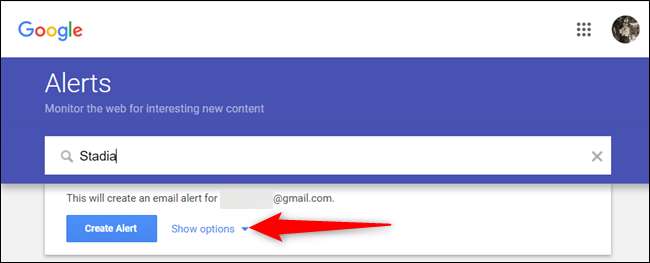
Från rullgardinsmenyn bredvid "Leverera till", välj "RSS-flöde" och klicka sedan på knappen "Uppdatera varning".
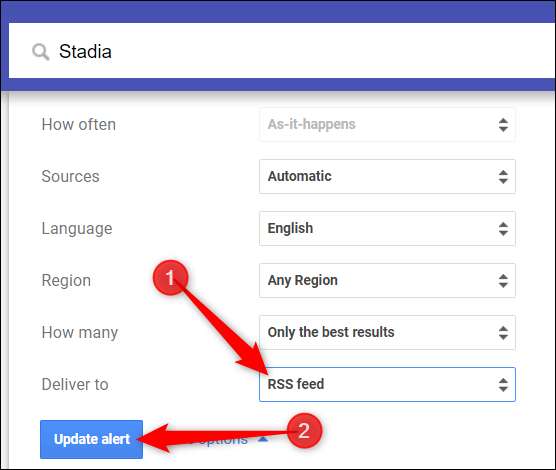
Efter att en varning har konverterats till en RSS-feedlänk, ser du en RSS-ikon bredvid den under avsnittet "Mina varningar".
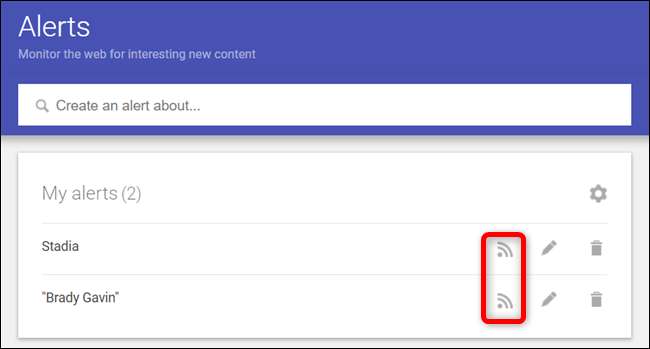
Högerklicka på ikonen och välj sedan "Kopiera länkadress" för att kopiera RSS-feed-URL till Urklipp.
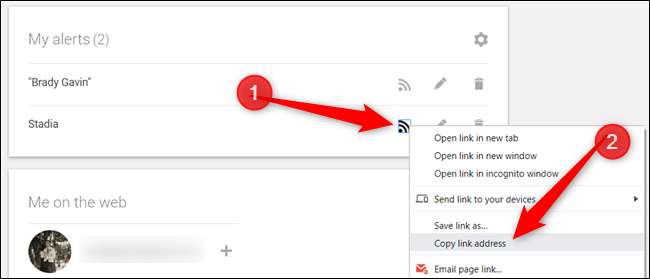
Gå slutligen till det RSS-flöde du använder, klistra in webbadressen och lägg till Google-varningar i ditt flöde.
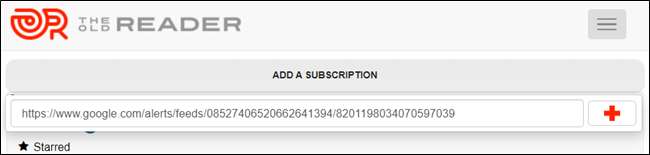
Att lägga till Google-varningar i ett RSS-flöde är ett enkelt sätt att visa anpassade varningar som genereras av Google från en källa som du redan använder för att få uppdaterade nyheter och innehåll. Detta är det bästa sättet att använda varningar utan att täppa till e-postens inkorg.







